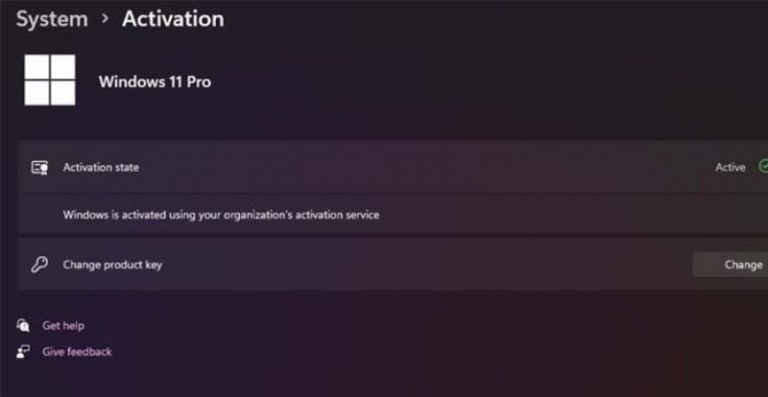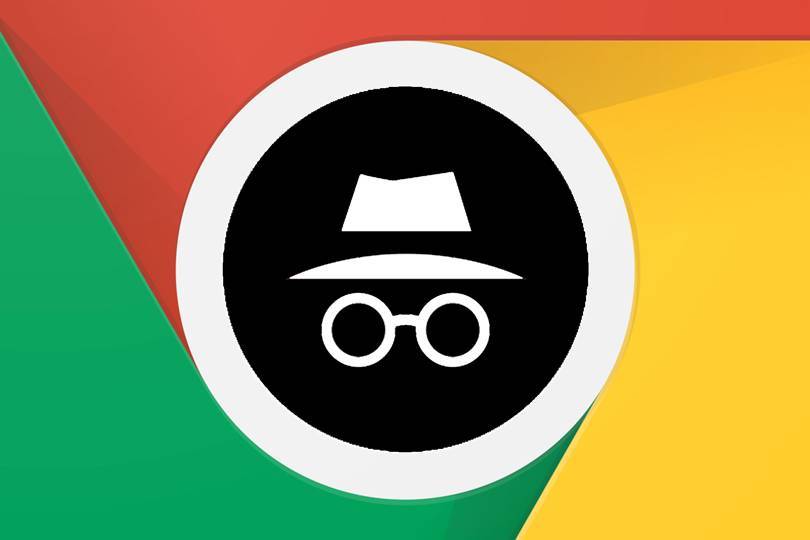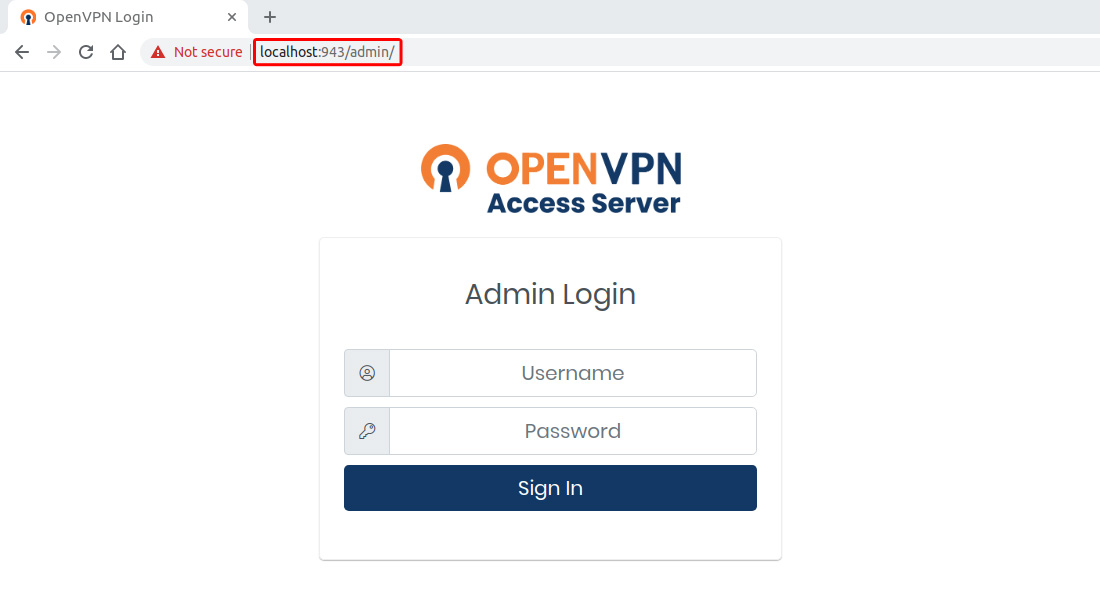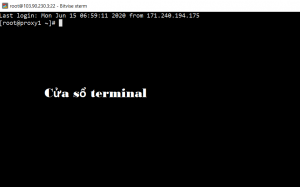Khi dùng vps bị lỗi “An internal error has occurred”; Quý khách vui lòng đổi port remote theo các bước sau:
Bước 1 : bật PowerShell trong win server bằng cách : chọn search trong win “powerShell” và click chuột trái
Bước 2: Copy và paste toàn bộ đoạn code sau vào :
Quý khách copy toàn bộ đoạn code dưới đây:
netsh advfirewall firewall add rule name=”Remote Desktop Service” dir=in action=allow protocol=TCP localport=25255
Set-ItemProperty -Path HKLM:\SYSTEM\CurrentControlSet\Control\Terminal*Server\WinStations\RDP-TCP\ -Name PortNumber 25255
shutdown /r /t 0
Write-Warning “Halo bat dau khoi dong lai VPS cua ban, hay thu lai voi Port moi sau 30s nhe, tran trong”
Bước 3: đợi vps restart và đăng nhập lại với IP dạng: 103.xxx.xxx.xxx:25255
Cảm ơn quý khách
Đổi với win 10 ta thực hiện như sau:
Bước 1: Mở cửa sổ RUN bằng tổ hợp phím Windows + R.
Bước 2: Nhập Regedit.exe và chọn OK
Bước 2: Sau hộp thoại REGISTRY EDITOR mở ra, bạn theo đường dẫn sau đến file PortNumber.
HKEY_LOCAL_MACHINE\System\CurrentControlSet\Control\Terminal Server\WinStations\RDP-Tcp\PortNumberBước 3: Bạn click chuột phải vào file PortNumber rồi chọn Modify như hình.
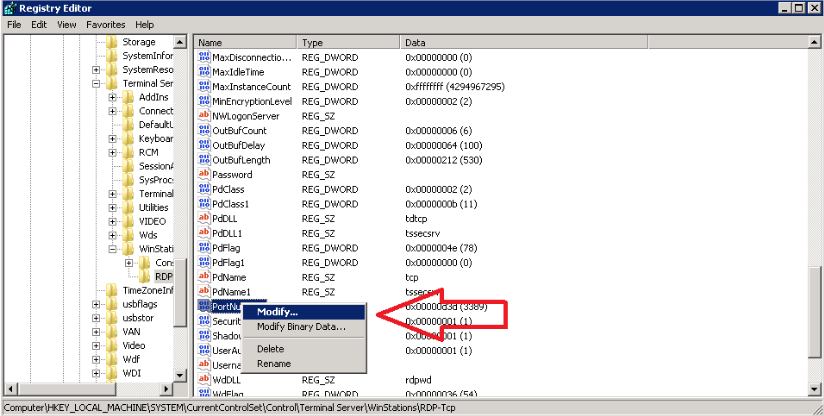
Bước 4: Ở cửa sổ EDIT DWORD, chọn Base là Decimal, rồi sau đó điền giá trị port Remote Desktop muốn thay đổi.
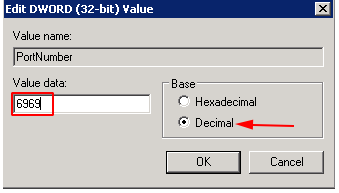
Bước 5: Chọn OK để hoàn tất.
Sau khi làm xong các bước trên port remote chưa có đổi, bạn phải restart service RDP thì port remote mới đổi. Nhưng trước hết bạn phải kiểm tra lại windows firewall có đang bật và đang filter port remote 3389 hay không. Để chắc chắn các bạn tam thời tắt firewall đi rồi hãy thực hiện thao tác restart service để đổi port remote.
Cách để restart service RDP
Bước 1: Nhấn nút Start rồi nhập tìm chữ services như hình dưới.
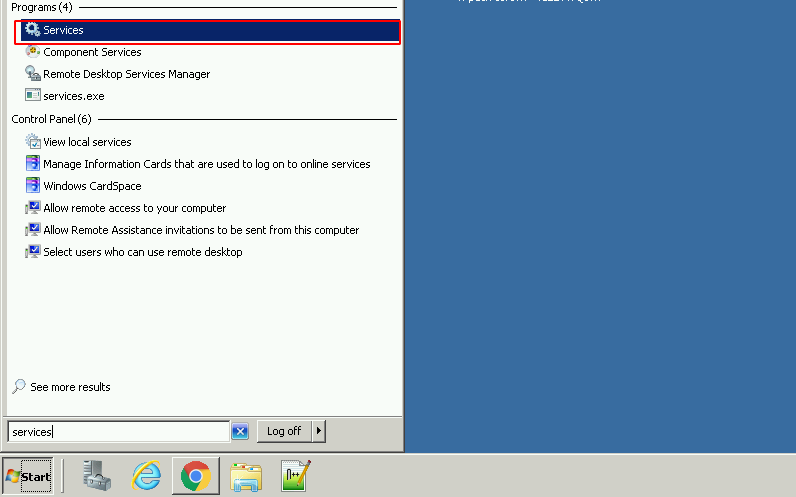
Bước 2: Cửa sổ Service mở ra, tìm chọn mục Remote Desktop Services bằng cách nhấn chữ R.
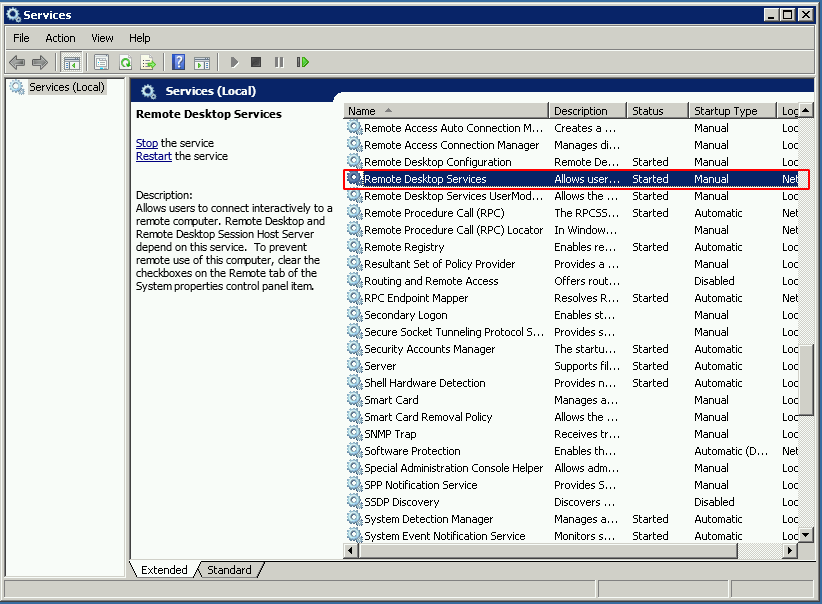
Bước 3: Click phải ở mục Remote Desktop Services và chọn Restart như hình.
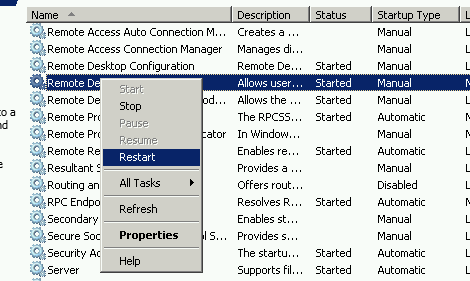
Bước 4: Sau khi restart thì Port Remote Desktop đã được đổi thành giá trị mà bạn đã thiết lập ở trên.